Ważne: Remanent w programie wykonujemy w dwóch sytuacjach:
-rozpoczynając pracę z programem RAKSSQL, aby wprowadzić do programu informacje dotyczące stanu magazynu spisanego z natury,
-przeprowadzając standardową okresową inwentaryzację magazynu.
Należy pamiętać, że wprowadzenie kartotek towarów nie jest tożsame z przyjęciem towaru do magazynu - dodanie towaru do kartoteki artykułów nie oznacza, że towar został dodany do magazynu. Aby dodać towar do magazynu należy albo wystawić dokument przyjęcia towaru (wewnętrzny lub zewnętrzny w przypadku zakupu towaru) albo remanentu (przy rozpoczęciu pracy z programem lub podczas okresowej inwentaryzacji).
Wykonanie remanentu :
1.Uruchom program.
2.W oknie logowania, jeżeli ustawione jest inaczej, wybierz Identyfikator ADMIN i moduł Sprzedaż, a następnie .png) .
.
3.W oknie Logowanie do programu kliknij w  . Otworzy się okno z informacją, że nie zostaną uruchomione funkcje programu związane z obsługą modułu CRM. Kliknij
. Otworzy się okno z informacją, że nie zostaną uruchomione funkcje programu związane z obsługą modułu CRM. Kliknij  , aby zgodzić się na uruchomienie programu bez CRM-a.
, aby zgodzić się na uruchomienie programu bez CRM-a.
4.W uruchomionym module Sprzedaż w menu głównym wybierz Magazyn, a następnie Remanent [RE] z rozwijanego menu.
5.Pojawia się okno Remanenty/remanenty częściowe. Po lewej stronie okna znajduje się panel filtrujący. W głównej części okna znajduje się lista z dokumentami remanentu, która obecnie powinna być pusta. Kliknij  w dolnej części okna, a następnie Remanent z rozwijanej listy.
w dolnej części okna, a następnie Remanent z rozwijanej listy.
6.Otworzy się okno Remanent.
W pierwszym panelu okna znajdują się informacje na temat tworzonego dokumentu, takie jak kod dokumentu, jego numer porządkowy i numer dokumentu w formacie zgodnym z maską zdefiniowaną dla danego dokumentu.
Wskazówka: Maskę numeracji dla dokumentu remanentu można zmienić wybierając w menu głównym Słowniki → Kody dokumentów. W oknie Kody dokumentów należy wyszukać dokument RE i kliknąć w niego dwukrotnie w celu otworzenia okna edycyjnego. W polu Maska można ustawić maskę numeracji zgodnie z indywidualnymi preferencjami.
W zakładce Dostawy po lewej stronie znajduje się panel Grupy artykułów z podziałem na grupy zdefiniowane w kartotece towarów. Po prawej stronie, w panelu Pozycje znajduje się lista wszystkich towarów wprowadzonych w kartotece artykułów wraz z informacją o ich podstawowych właściwościach, w tym o stanie magazynu (obecnie dla wszystkich artykułów stan magazynowy powinien wynosić 0).
Informacja: Podczas inwentaryzacji można zmienić wartość tylko w kolumnach Nowy stan, Nowa cena zakupu, Nowa lokalizacja, Nowy numer seryjny/licencji dostawcy i Znaczniki wpisując przy określonym artykule stan spisany z natury.
7. W panelu Pozycje w zakładce Dostawy wpisz w kolumnie Nowy stan wartość stanu magazynu spisanego z natury i uzupełnij ceny zakupu np. zgodnie z poniższymi rysunkami:
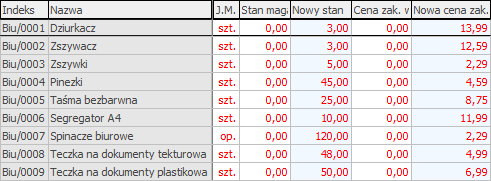
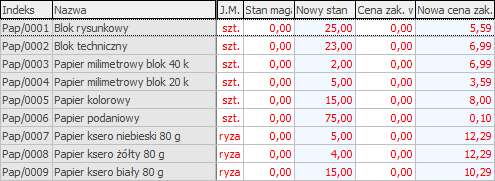

8. Kliknij .PNG) .
.
9. Pojawi się okno Parametry funkcji umożliwiające ustawienie wydruku dokumentu. Zostaw ustawienia domyślne i kliknij .png) . Program wyświetli okno z podglądem wydruku arkusza remanentowego. Możesz wydrukować dokument klikając w
. Program wyświetli okno z podglądem wydruku arkusza remanentowego. Możesz wydrukować dokument klikając w  lub zamknąć okno.
lub zamknąć okno.
Informacja: Stworzony dokument można wydrukować później w dowolnej chwili, klikając na niego prawym przyciskiem myszy i wybierając z menu kontekstowego polecenie Drukuj. Można również wydrukować protokół remanentu, na którym znajduje się zestawienie wprowadzonych wartości.
10.Dokument remanentu został dodany do listy dokumentów w głównej części okna Remanenty/remanenty częściowe.

2.ARKUSZE INWENTARYZACYJNE
Wskazówka: Z arkuszy inwentaryzacyjnych korzystamy w sytuacji, kiedy inwentaryzację przeprowadza kilka osób i każda jest odpowiedzialna za jakąś grupę towarów. Wtedy tworzymy i drukujemy osobne arkusze zawierające określone artykuły dla każdej osoby. Później uzupełniamy osobno każdy arkusz i nanosimy dane na remanent.
Aby wykonać remanent korzystając z arkuszy inwentaryzacyjnych:
1. W uruchomionym module Sprzedaż w menu głównym wybierz Magazyn, a następnie Remanent [RE] z rozwijanego menu.
2.Pojawia się okno Remanenty/remanenty częściowe. W głównej części okna zaznacz dokument stworzony w poprzednim kroku. W dolnej części okna kliknij w .PNG) , a następnie Dodaj arkusz inwentaryzacyjny.
, a następnie Dodaj arkusz inwentaryzacyjny.
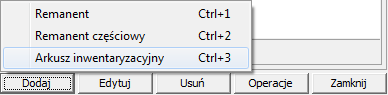
3. Otworzy się okno Arkusz inwentaryzacyjny (AI). Okno to jest bardzo podobne do okna Remanent. Kliknij w .PNG) , a następnie Dodaj pozycję z remanentu.
, a następnie Dodaj pozycję z remanentu.
4. Otworzy się okno Remanent [podgląd dokumentu]. W panelu Grupy artykułów zaznacz grupę Plastyczne. W panelu Pozycje zaznacz wszystkie artykuły. Następnie kliknij w  .
.
Wskazówka:
- Aby zaznaczyć kilka kolejnych pozycji na liście zaznacz pierwszą z nich klikając na nią, a następnie wciśnij klawisz Shift i kliknij na ostatnią. Program zaznaczy wszystkie pozycje pomiędzy pierwszą a ostatnią zaznaczoną.
-Aby zaznaczyć kilka nienastępujących po sobie pozycji, zaznaczaj kliknięciem myszy mając wciśnięty klawisz Ctrl.
-Aby zaznaczyć wszystkie pozycje na liście kliknij Ctrl+A.
Uwaga: Jeśli program nie zaznacza na raz więcej niż jedną pozycję, musisz aktywować funkcję Zaznaczanie wielu pozycji. Kliknij prawym przyciskiem myszy na nagłówek kolumny tabeli i w menu kontekstowym kliknij w Zaznaczanie wielu pozycji. Umożliwi to wybranie na raz więcej niż jednej pozycji na liście.
5.Program dodał wszystkie zaznaczone artykuły do listy w panelu Artykuły w oknie Arkusz inwentaryzacyjny (AI). Kliknij .PNG) . Program dodał arkusz inwentaryzacyjny w panelu Arkusze inwentaryzacyjne w oknie Remanenty/remanenty częściowe.
. Program dodał arkusz inwentaryzacyjny w panelu Arkusze inwentaryzacyjne w oknie Remanenty/remanenty częściowe.
6.Kliknij na arkusz prawym przyciskiem myszy i z menu kontekstowego wybierz Drukuj → Arkusz inwentaryzacyjny - bez ilości.
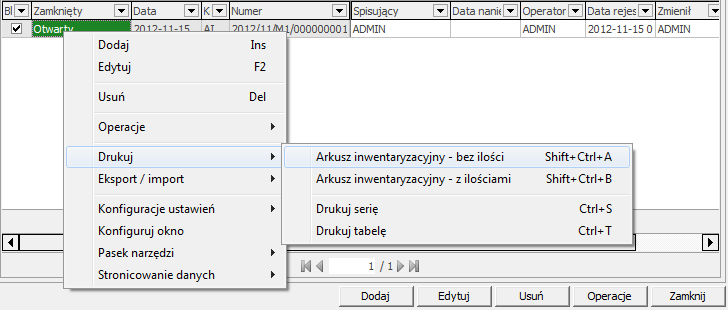
7.Pojawi się okno Parametry funkcji umożliwiające ustawienie wydruku dokumentu. Zostaw ustawienia domyślne i kliknij .png) . Program wyświetli okno z podglądem wydruku. Możesz wydrukować arkusz klikając w
. Program wyświetli okno z podglądem wydruku. Możesz wydrukować arkusz klikając w  lub zamknąć okno. Na wydrukowany arkusz można w odpowiedniej kolumnie nanieść liczbę określonych artykułów spisaną z natury.
lub zamknąć okno. Na wydrukowany arkusz można w odpowiedniej kolumnie nanieść liczbę określonych artykułów spisaną z natury.
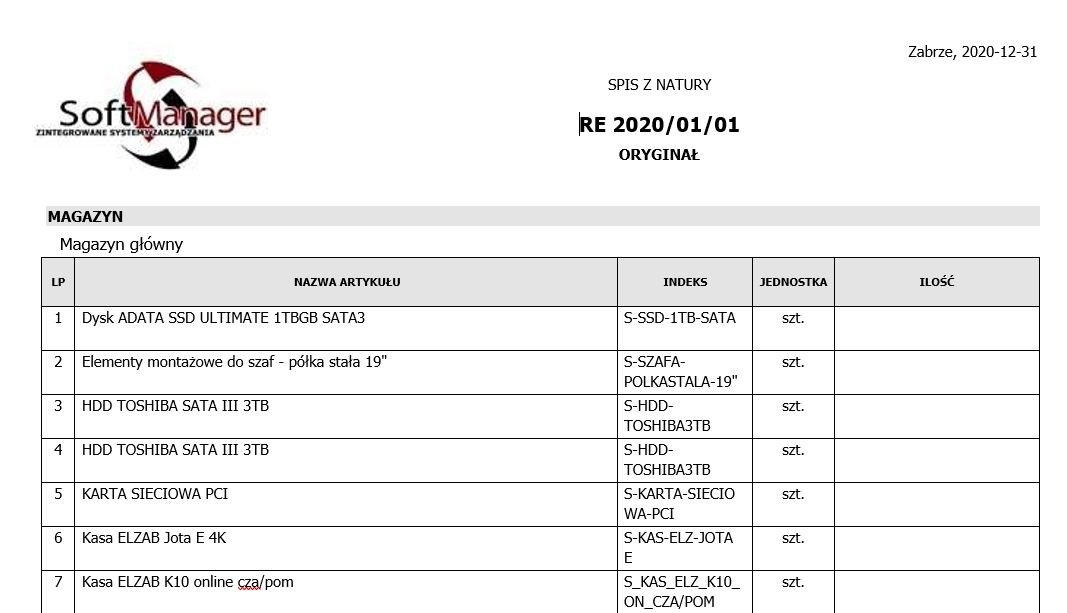
Wprowadzenie inwentaryzacji do programu
Aby wprowadzić do programu dane ze spisu z natury:
1. W oknie Remanenty/remanenty częściowe w panelu Arkusze inwentaryzacyjne zaznacz odpowiedni arkusz i kliknij na symbol zamkniętej kłódki na granatowym pasku  .
.
Informacja: W module Sprzedaż domyślnie aktywny jest parametr sprawiający, że dokumenty, które zostają wydrukowane, są automatycznie blokowane i niemożliwa jest ich dalsza edycja. Dlatego, aby móc nanieść na arkusze inwentaryzacyjne stan magazynu spisany z natury, trzeba najpierw odblokować arkusz.
Parametr sterujący blokowaniem dokumentów dostępny jest: menu główne Administracja → Parametry → Parametry firmy → Sprzedaż → Wydruki → Czy blokować dokumenty po wydruku?

2. Kliknij dwukrotnie na wiersz z arkuszem, aby otworzyć okno edycji. W panelu Pozycje w zakładce Dostawy wpisz w kolumnie Nowy stan wartość stanu magazynu spisanego z natury i cenę zakupu.
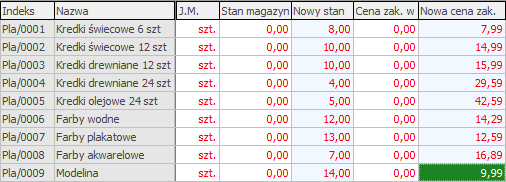
3.Kliknij w .PNG) .
.
4. Kliknij w  i z rozwijanego menu wybierz Nanieś arkusz na remanent. Program wyświetli komunikat z pytaniem o zapisanie zmian do remanentu. Kliknij
i z rozwijanego menu wybierz Nanieś arkusz na remanent. Program wyświetli komunikat z pytaniem o zapisanie zmian do remanentu. Kliknij  .
.
5. Kliknij dwukrotnie na dokument remanentu w górnej części okna. Zaznacz grupę Plastyczne i zobacz, że program przepisał wartości wpisane w arkuszu do remanentu. Kliknij  , aby zamknąć okno.
, aby zamknąć okno.
Informacja: Dane dotyczące stanu magazynu spisanego z natury można wprowadzić bezpośrednio w dokumencie remanentu.
3.Zatwierdzenie remanentu
Aby zatwierdzić remanent:
1. W oknie Remanenty/remanenty częściowe kliknij w  i z rozwijanego menu wybierz Zatwierdź remanent.
i z rozwijanego menu wybierz Zatwierdź remanent.
2.Pojawi się okno Data zatwierdzenia (wystawienia) remanentu. Program domyślnie wpisał datę dzisiejszą. Kliknij .png) . Program oznaczył remanent jako zatwierdzony. Dopiero w tym momencie naniesione zmiany zostaną uwzględnione w stanie magazynu.
. Program oznaczył remanent jako zatwierdzony. Dopiero w tym momencie naniesione zmiany zostaną uwzględnione w stanie magazynu.
Wskazówka: Stan magazynu można sprawdzić w dowolnej chwili wybierając z menu głównego Magazyn → Stan magazynu.